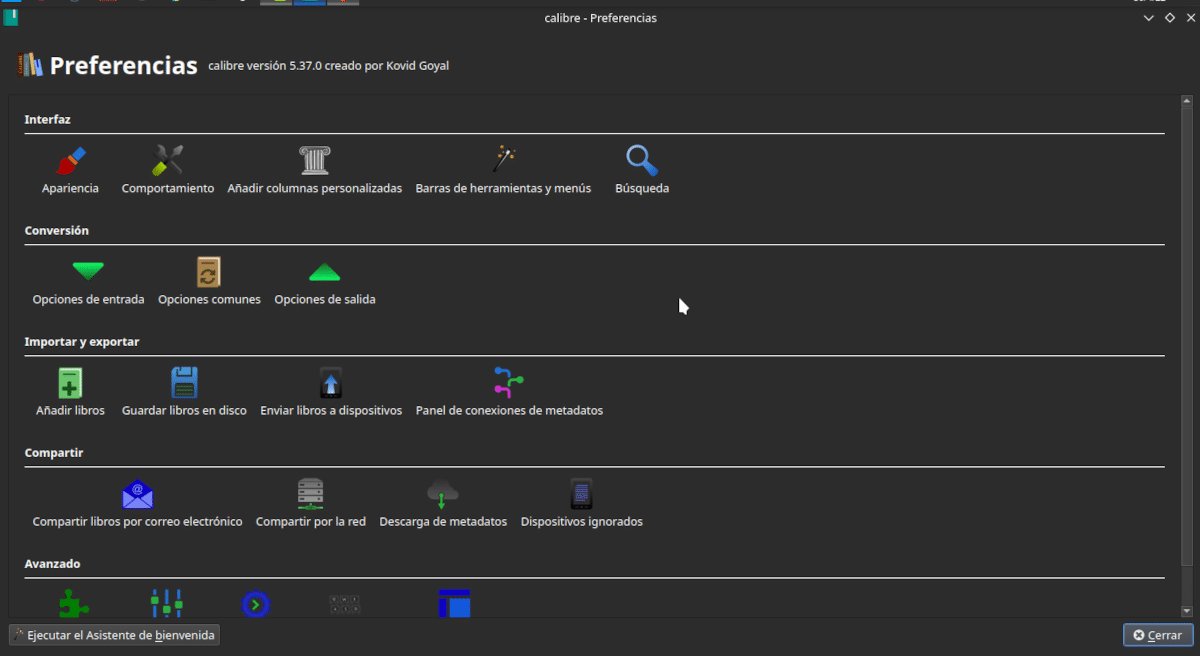
Il pannello di configurazione del calibro ci consente di personalizzare completamente il comportamento di questo gestore di e-book.
Continuando la nostra serie di articoli su Calibre, descriveremo come selezionare le nostre preferenze. Calibre è una suite di tre programmi; un gestore di raccolte di e-book, un editor di libri in formato EPUB e AZW e un lettore multiformato. Alla fine dell'articolo troverai i link ai post precedenti.
Per accedere al pulsante delle preferenze devi cliccare sul lato destro della barra dei menu.
Il pannello delle preferenze
Posizionando nel pulsante delle preferenze possiamo:
- cambiare comportamento da diverse parti di Calibre.
- Eseguire nuovamente la procedura guidata di benvenuto per determinare dove è archiviata la libreria e per quale dispositivo sono configurati i libri.
- Ottieni plugin che estendono le funzioni del programma.
- Riavvia in modalità debug: Questa è un'opzione specifica dello sviluppatore e ti consente di trovare problemi di prestazioni.
- Riavvia senza utilizzare plug-in di terze parti. Questo è utile per scoprire se un plugin sta causando problemi.
aspetto

In Calibre possiamo cambiare completamente l'interfaccia utente. Il selettore di icone ha un'ampia selezione.
premendo il pulsante preferenze accediamo a un pannello dove possiamo cambiare diverse cose. Il primo di questi è Aspetto.
Per l'interfaccia principale possiamo:
- Cambia le icone.
- Seleziona la larghezza dell'interfaccia utente.
- Scegli una lingua diversa dalla lingua di sistema.
- Rendi l'interfaccia del programma compatibile con schermi ad alta risoluzione.
- Aggiungi un'icona al desktop.
- Attiva o disattiva le notifiche al completamento delle attività.
- Cambia il modo in cui viene visualizzato l'elenco dei libri.
- Abilita o disabilita la possibilità di aggiungere libri trascinandoli.
Tutto questo viene fatto con i menu a tendina o selezionando le caselle.
Rispetto vista delle copertine puoi scegliere la dimensione, quali dati visualizzare e quante copertine tenere in memoria.
Un'opzione interessante è usa gli emblemi. Si tratta di piccole icone che indicano che un determinato libro soddisfa una condizione. Queste condizioni sono specifiche per ciascun campo e vengono selezionate da un menu a discesa.
En Dettagli del libro scegliamo se mostrare la copertina e se sì, quale misura e se elencare o meno la serie di libri con numeri romani.
Possiamo determinare il ricerca automaticamente le informazioni sui libri e sui loro autori su Amazon, Google Books, Goodreads e Wikipedia.
In questa sezione, inoltre possiamo convertire ogni indicatore in un collegamento, impostare stili per visualizzare informazioni sul libro e quali dati visualizzare.
Modifica i metadati determina come viene visualizzato il modulo per modificarli.
Le opzioni di esploratore di tag determinare il comportamento quando il numero di categorie è minore o maggiore di un determinato numero. Inoltre, puoi scegliere quali informazioni aggiuntive visualizzare e in quali colori.
Rispetto esploratore di copertine può essere visualizzato in una finestra separata ea schermo intero, scegliere quante copertine visualizzare, impostare le proporzioni e impostare un tempo di scorrimento automatico.
En occhiata veloce scegli quali colonne visualizzare e come modificarle.
Infine, possiamo impostare regole di comportamento per scegliere i colori e le icone da assegnare alle colonne.
Comportamento
Non tutte le opzioni di Calibre sono spiegate nel manuale e, con alcune, non è facile sapere a cosa servano. Ad esempio, in questa sezione è disponibile un'opzione per determinare se le colonne Sì/No aggiungono l'opzione Non definito al menu. Dal momento che ci sono così tante opzioni diverse in questa finestra, non sono sicuro di cosa stai parlando.
Altrimenti, qui scegliamo se ci informa del rilascio di una nuova versione, se le notizie scaricate vengono inviate al lettore, il formato di output predefinito, l'ordine delle preferenze del formato di input e per quali formati viene utilizzato il lettore Calibre.
Nel prossimo post finiremo con le opzioni dell'interfaccia e parleremo della modifica dei parametri nella conversione degli Ebook.
Articoli precedenti





